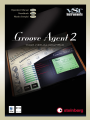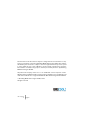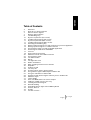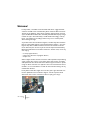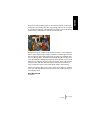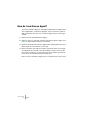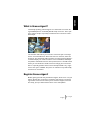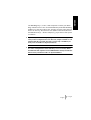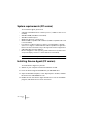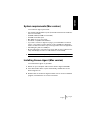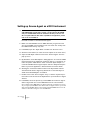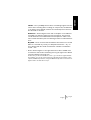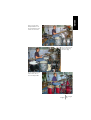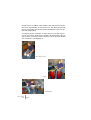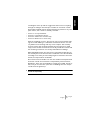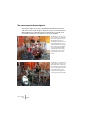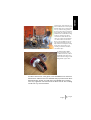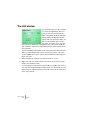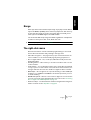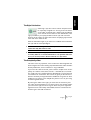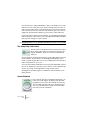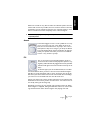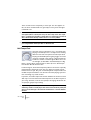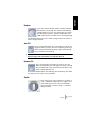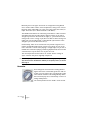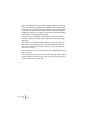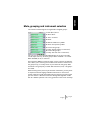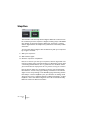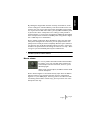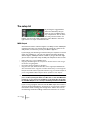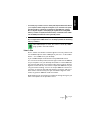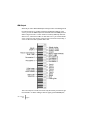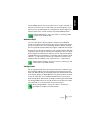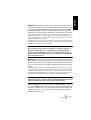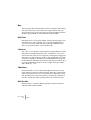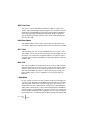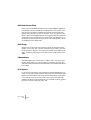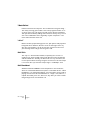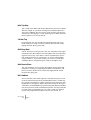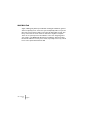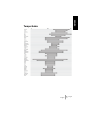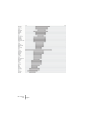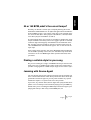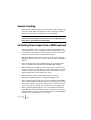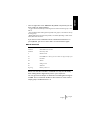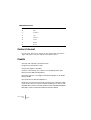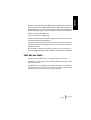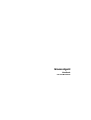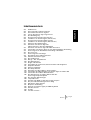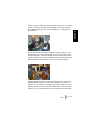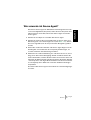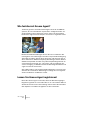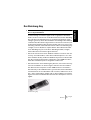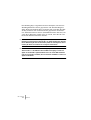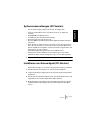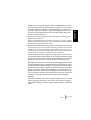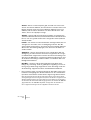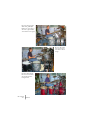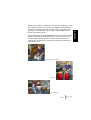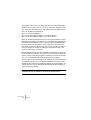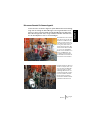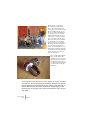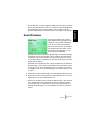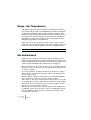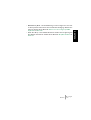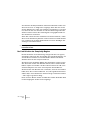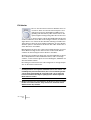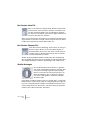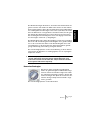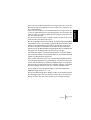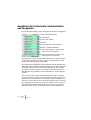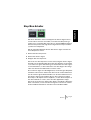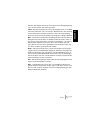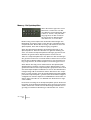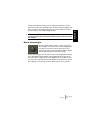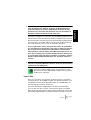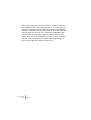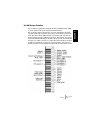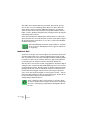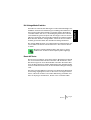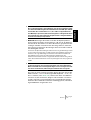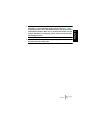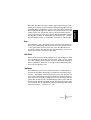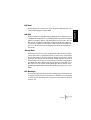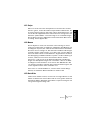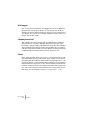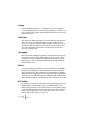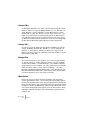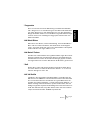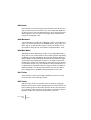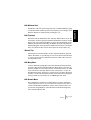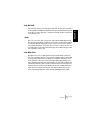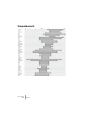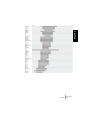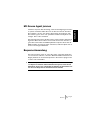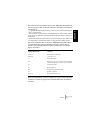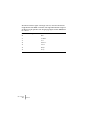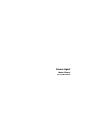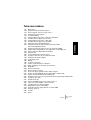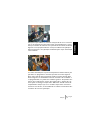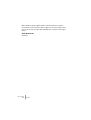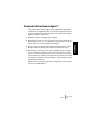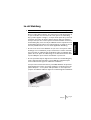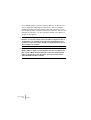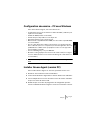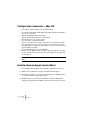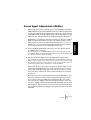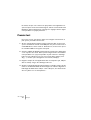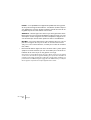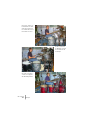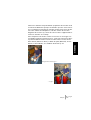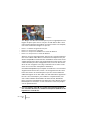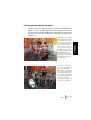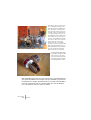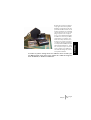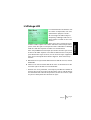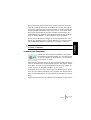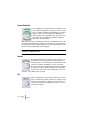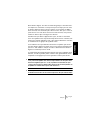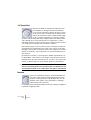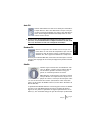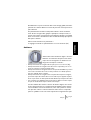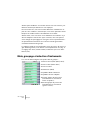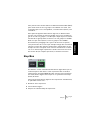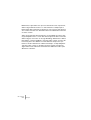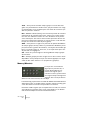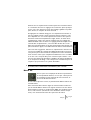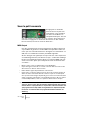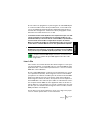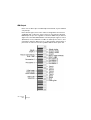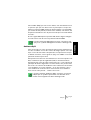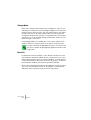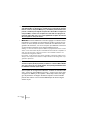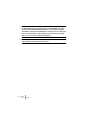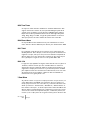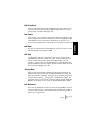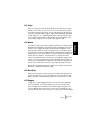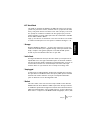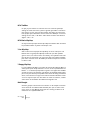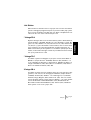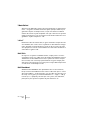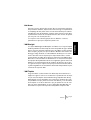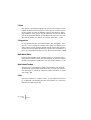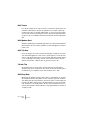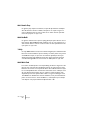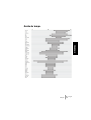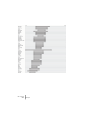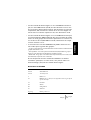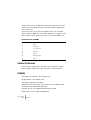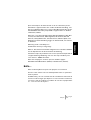Steinberg Groove Agent 2 Benutzerhandbuch
- Typ
- Benutzerhandbuch
Seite wird geladen ...
Seite wird geladen ...
Seite wird geladen ...
Seite wird geladen ...
Seite wird geladen ...
Seite wird geladen ...
Seite wird geladen ...
Seite wird geladen ...
Seite wird geladen ...
Seite wird geladen ...
Seite wird geladen ...
Seite wird geladen ...
Seite wird geladen ...
Seite wird geladen ...
Seite wird geladen ...
Seite wird geladen ...
Seite wird geladen ...
Seite wird geladen ...
Seite wird geladen ...
Seite wird geladen ...
Seite wird geladen ...
Seite wird geladen ...
Seite wird geladen ...
Seite wird geladen ...
Seite wird geladen ...
Seite wird geladen ...
Seite wird geladen ...
Seite wird geladen ...
Seite wird geladen ...
Seite wird geladen ...
Seite wird geladen ...
Seite wird geladen ...
Seite wird geladen ...
Seite wird geladen ...
Seite wird geladen ...
Seite wird geladen ...
Seite wird geladen ...
Seite wird geladen ...
Seite wird geladen ...
Seite wird geladen ...
Seite wird geladen ...
Seite wird geladen ...
Seite wird geladen ...
Seite wird geladen ...
Seite wird geladen ...
Seite wird geladen ...
Seite wird geladen ...
Seite wird geladen ...
Seite wird geladen ...
Seite wird geladen ...
Seite wird geladen ...
Seite wird geladen ...
Seite wird geladen ...
Seite wird geladen ...
Seite wird geladen ...
Seite wird geladen ...
Seite wird geladen ...
Seite wird geladen ...
Seite wird geladen ...
Seite wird geladen ...
Seite wird geladen ...
Seite wird geladen ...
Seite wird geladen ...
Seite wird geladen ...
Seite wird geladen ...
Seite wird geladen ...
Seite wird geladen ...
Seite wird geladen ...
Seite wird geladen ...
Seite wird geladen ...
Seite wird geladen ...
Seite wird geladen ...
Seite wird geladen ...
Seite wird geladen ...
Seite wird geladen ...
Seite wird geladen ...
Seite wird geladen ...
Seite wird geladen ...

Groove Agent
Handbuch
von Sven Bornemark

Groove Agent
80 Deutsch
Die in diesem Dokument enthaltenen Informationen können ohne Vorankündigung ge-
ändert werden und stellen keine Verpflichtung seitens der Steinberg Media Technolo-
gies GmbH dar. Die in diesem Dokument beschriebene Software wird im Rahmen einer
Lizenzvereinbarung zur Verfügung gestellt und darf nicht kopiert werden. Ohne aus-
drückliche schriftliche Erlaubnis durch die Steinberg Media Technologies GmbH darf
kein Teil dieses Handbuchs für irgendwelche Zwecke oder in irgendeiner Form mit ir-
gendwelchen Mitteln reproduziert oder übertragen werden.
Alle Produkt- und Firmennamen sind ™- oder ®-Warenzeichen oder Kennzeichnungen
der entsprechenden Firmen. Windows XP ist ein Warenzeichen der Microsoft Corpora-
tion. Das Mac-Logo ist eine Marke, die in Lizenz verwendet wird. Macintosh ist ein ein-
getragenes Warenzeichen. Mac OS X ist ein eingetragenes Warenzeichen.
© Steinberg Media Technologies GmbH, 2005.
Alle Rechte vorbehalten.

Groove Agent
Deutsch 81
DEUTSCH
Inhaltsverzeichnis
82 Willkommen!
85 Wie verwende ich Groove Agent?
86 Wie funktioniert Groove Agent?
86 Lassen Sie Groove Agent registrieren!
87 Der Steinberg Key
89 Systemvoraussetzungen (PC-Version)
89 Installieren von Groove Agent (PC-Version)
90 Systemvoraussetzungen (Mac-Version)
90 Installieren von Groove Agent (Mac-Version)
91 Aktivieren des Steinberg Key
92 Einrichten von Groove Agent als
VST-Instrument in der Host-Applikation
93 Einrichten von Groove Agent als DXi2-Instrument
94 Verwenden von Groove Agent in einer AU-kompatiblen Anwendung
94 Groove Agent als Standalone-Anwendung und ReWire
96 Der erste Test
97 Groove Agent-Terminologie
99 Die Klänge dieses VST-Instruments
106 Arbeiten mit Groove Agent
107 Das LCD-Fenster
108 Range – Der Tempobereich
108 Das Kontextmenü
110 Regler und Schalter
120 Auswählen der Instrumente, Stummschalten und Gruppieren
121 Stop/Run-Schalter
122 Weitere Funktionen
126 Der Setup-Bereich
132 Erzeugen einer Drum-Spur in Groove Agent
134 Verwenden der MIDI-Ausgabe von Groove Agent in Cubase SX
135 Verwenden der Cubase SX-Automation
136 Das Komponieren in Cubase SX mit Hilfe der
Groove Agent-Speicherplätze
138 Die einzelnen Stilrichtungen
158 Tempoübersicht
160 80 oder 160 BPM, wo liegt das richtige Tempo?
160 Die passende Stilrichtung für Ihren Song
161 Mit Groove Agent jammen
161 Bequeme Anwendung
162 Steuern von Groove Agent per MIDI-Keyboard
165 Kontakt, Internet
165 Credits
166 Last but not least…

Groove Agent
82 Deutsch
Willkommen!
Anfang des Jahres 2002 schlug ein Mitglied des schwedischen VST-
Forums vor, einen modernen Drumcomputer als VST-Instrument zu
entwickeln. Dieses Gerät sollte eine Vielzahl verschiedener Stilrich-
tungen wiedergeben – wie früher, als Rhythmusgeräte noch exotische
musikalische Stilrichtungen wie Rumba und Cha-Cha enthielten. Bei
der heutigen 24-Bit-Technologie, Velocity-Layers, Aufnahmen mit ech-
ter Räumlichkeit und einer leicht anzuwendenden Bedienoberfläche
kann schließlich nichts schiefgehen!
Ein Jahr später gab es dann Groove Agent, einen modernen Drum-
computer. Zu Beginn des Jahres 2005 möchten wir Ihnen nun – als
nächsten logischen Schritt – Groove Agent 2 vorstellen. Wir haben
Content in Form von akustischen und elektronischen Dumkits hinzuge-
fügt, ebenso wie 27 neue Stilrichtungen und natürlich weiterführende
Funktionen. Die grundsätzliche Funktionsweise des Drumcomputers
ist jedoch gleich geblieben. Jedem, der also folgende Sätze ausspre-
chen würde…
• »Ich kann keine Drums programmieren.«
• »Ich habe zum Programmieren von Drums keine Zeit.«
• »Inspiriere mich!«.
…bietet Groove Agent 2 sofortige Unterstützung und Inspiration zum
Erstellen von Songs, Jingles, Filmmelodien und jedes andere musika-
lische Genre, das Vielseitigkeit und Geschwindigkeit erfordert. Wir
wissen auch, dass die Benutzer Groove Agent bevorzugt als Rhyth-
musquelle für externe Soundmodule einsetzen, um die integrierten
Sounds für ihr eigenes Spiel zu verwenden, oder um die verschiede-
nen Möglichkeiten zu kombinieren.

Groove Agent
Deutsch 83
DEUTSCH
Ich bin fest davon überzeugt, dass das Motto, das wir vor zwei Jahren
hatten, auch heute noch gilt: »Zum Erzeugen einer professionellen
Drum-Spur benötigen Sie nur noch drei Minuten – die Zeit, die Ihr
Song dauert!«.
Lassen wir also die langweiligen Dinge des Lebens hinter uns und
konzentrieren uns auf das Wesentliche! Für mich persönlich ist das
Songschreiben das schönste Handwerk. Groove Agent 2 wurde für
all jene entwickelt, die sofort verwendbare Drums zum Erzeugen ihrer
Musik benötigen. Der Kreativität sind so keine Grenzen gesetzt.
Computerprogramme können Menschen nicht ersetzen. Dies gilt für
Musikprogramme genauso wie für andere Software. Um Groove
Agent 2 so »menschlich« wie möglich zu gestalten, haben wir echte
Musiker gebeten, ihre besten Grooves beizusteuern. Als die Musiker
dachten, sie seien fertig, begann erst der eigentliche Teil der Arbeit:

Groove Agent
84 Deutsch
das Erstellen einer 1/2 Tempo- und einer Sidestick-Version für alle 25
Variationen jedes Stils! Die Ergebnisse waren oft für die Musiker
selbst überraschend und die gemeinsamen musikalischen Bemühun-
gen zeigen sich nun in Tausenden Schlagzeugtakten.
Bitte verwenden Sie Groove Agent 2 dazu, gute Musik zu machen!
Musik ist gut für die Seele und dieses musikalische Werkzeug wird
Sie beim Komponieren hoffentlich unterstützen und inspirieren.
Sven Bornemark
/Urheber

Groove Agent
Deutsch 85
DEUTSCH
Wie verwende ich Groove Agent?
Sie können Groove Agent als Standalone-Anwendung benutzen oder
in eine Host-Applikation (Sequenzer) laden. Wenn Ihr Sequenzer also
VST-Instrumente unterstützt, können Sie Groove Agent verwenden.
Und so geht’s:
1. Wählen Sie eine Spur aus und laden Sie Groove Agent.
2. Wählen Sie mit dem obersten Schieberegler in Groove Agent eine
Stilrichtung bzw. eine Unterkategorie aus (siehe Seite 111). Warten
Sie einen Augenblick, bis die entsprechenden Klangdaten geladen
werden.
3. Klicken Sie auf den Run-Schalter und Groove Agent beginnt mit der
Wiedergabe. Verschieben Sie den Complexity-Schieberegler, um
sich die Variationen der Stilrichtung anzuhören.
4. Wählen Sie eine andere Stilrichtung aus und hören Sie sich an, wie es
klingt, wenn Sie einzelne Schlagzeug-Sounds verändern. Klicken Sie
auf den Fill-Schalter, schalten Sie die einzelnen Instrumente stumm und
heben Sie die Stummschaltung wieder auf. Klicken Sie auf den Schalter
»1/2 Tempo Feel« oder fügen Sie durch Klicken auf den Accent-Schal-
ter eine Synkope hinzu. Haben Sie schon den Ambience-Drehregler
ausprobiert?
Nun können Sie Groove Agent in Ihrer Musik als echten Schlagzeuger
einsetzen.

Groove Agent
86 Deutsch
Wie funktioniert Groove Agent?
Technisch gesehen verwendet Groove Agent tausende von MIDI-Se-
quenzen, die von schwedischen Topmusikern »maßgeschneidert« ein-
gespielt wurden. Diese Sequenzen steuern eigens für die jeweiligen
Instrumente aufgenommene Samples an. Das war es eigentlich schon!
Mit dem Zeitskala-Schieberegler können Sie eine musikalische Stil-
richtung bzw. eine Unterkategorie und das entsprechende Schlagzeug
(Drum-Kit) auswählen. Einige dieser Drum-Kits sind akustisch, die an-
deren elektronisch. Mit dem Complexity-Schieberegler können Sie den
Grad der Komplexität einstellen. Für jeden Komplexitätsgrad steht ein
entsprechendes Drum-Fill, eine 1/2 Tempo- und eine Sidestick-Ver-
sion zur Verfügung. Im Edit-Bereich können Sie Klänge bearbeiten und
sogar Instrumente austauschen.
Wir sind besonders stolz auf die hohe Musikalität, die sich hinter jeder
Variation der vorhandenen Stilrichtungen verbirgt. Dieses Programm
wurde von Musikern für Musiker erstellt!
Lassen Sie Groove Agent registrieren!
Bevor Sie Groove Agent verwenden, füllen Sie bitte die beigefügte
Registrierungskarte aus und senden Sie sie ein. Sie erhalten dadurch
das Recht auf technische Unterstützung und wir halten Sie außerdem
über Updates und andere Neuigkeiten auf dem Laufenden.

Groove Agent
Deutsch 87
DEUTSCH
Der Steinberg Key
❐
Bitte lesen Sie den folgenden Abschnitt, bevor Sie die Software für
Groove Agent installieren.
Im Lieferumfang von Groove Agent ist der so genannte »Activation
Code« (nicht zu verwechseln mit der Seriennummer) für den Steinberg
Key enthalten. Der Steinberg Key ist ein Kopierschutzstecker (auch
»Dongle« genannt), durch den unerlaubtes Vervielfältigen der Software
verhindert wird. Der Groove Agent kann nur zusammen mit einem (rich-
tig aktivierten) Steinberg Key gestartet werden. Dieser ist nicht im Lie-
ferumfang enthalten. Wenn Sie nicht bereits über einen Steinberg Key
verfügen, müssen Sie diesen separat kaufen. Wenn Sie bereits über
einen Steinberg Key (für ein anderes Steinberg-Produkt) verfügen,
können Sie diesen für Groove Agent aktivieren.
• Wenn Sie mit einem PC unter Windows arbeiten und zuvor noch kei-
nen Key verwendet haben, startet der Installationsprozess evtl. nach
der Installation der Key-Treiber Ihr Windows-System neu. Stecken Sie
den Key nach dem Neustart des Computers in den USB-Anschluss,
damit der Installationsprozess fortgeführt werden kann.
• Wenn Sie bereits einen Steinberg Key besitzen, müssen Sie den Key
nach der Installation von Groove Agent und nach dem anschließen-
den Neustart des Computers an den USB-Anschluss anschließen.
Wenn der Key in den USB-Anschluss gesteckt wird, erkennt Windows
ihn automatisch als neue Hardware und versucht, Treiber für ihn zu fin-
den – diese notwendigen Treiber sind vor der Installation von Groove
Agent und einem anschließenden Neustart Ihres Computers nicht ver-
fügbar.
Der Steinberg Key

Groove Agent
88 Deutsch
Der Steinberg Key ist eigentlich ein kleiner Computer, auf dem Ihre
Steinberg-Software-Lizenzen gespeichert sind. Alle Steinberg-Pro-
dukte, die durch Hardware-Keys geschützt sind, verwenden dieselbe
Art Key auf denen auch mehrere Lizenzen gespeichert werden kön-
nen. Außerdem können Lizenzen (innerhalb bestimmter Grenzen) zwi-
schen Keys übertragen werden. Dies ist sinnvoll, wenn Sie z.B. eine
bestimmte Software verkaufen möchten.
❐
Wenn Sie bereits einen Steinberg Key besitzen (z.B. für Cubase oder
Nuendo), können Sie Ihre Lizenz für Groove Agent mit Hilfe des mitgelie-
ferten Aktivierungskodes auf diesen Key laden. So benötigen Sie nur ei-
nen Key für Ihren Host und für Groove Agent (siehe unten).
❐
Wenn Sie zum ersten Mal einen Steinberg Key verwenden, schließen Sie
diesen nicht vor oder während des Installationsvorgangs von Groove
Agent an. Andernfalls registriert Windows ihn als neue USB-Hardware
und versucht Treiber zu finden, die erst nach der Installation von Groove
Agent bereitstehen.

Groove Agent
Deutsch 89
DEUTSCH
Systemvoraussetzungen (PC-Version)
Um mit Groove Agent arbeiten zu können, benötigen Sie:
• Einen PC mit 800 MHz Pentium oder Athlon Prozessor (1,4GHz oder
schneller).
• 384 MB RAM (512 MB empfohlen).
• 450 MB freier Speicherplatz auf der Festplatte.
• Windows® XP Home oder Professional.
• Windows MME-kompatible Audio-Hardware (ASIO-kompatible Audiokarte
empfohlen).
• Wenn Sie Groove Agent als Plug-in verwenden möchten, benötigen Sie Cu-
base oder Nuendo (Version 1.5 oder höher) oder eine andere VST 2.0-bzw.
DXi 2-kompatible Host-Applikation. Letztere unterstützen möglicherweise nicht
alle Funktionen von Groove Agent.
• Einen Steinberg Key (Dongle) und einen freien USB-Anschluss.
• Einen Monitor und eine Grafikkarte mit einer Auflösung von 1024 x 768
(Dual-Monitor-Setup und Darstellungsauflösung von 1152 x 864 empfohlen).
❐
Bitte beachten Sie die Systemvoraussetzungen Ihrer Host-Applikation!
Installieren von Groove Agent (PC-Version)
Gehen Sie wie folgt vor, um Groove Agent auf Ihrem PC zu installieren:
1. Schalten Sie Ihren Computer ein und starten Sie Windows.
2. Legen Sie die Groove Agent-CD in das entsprechende Laufwerk Ihres
Computers.
3. Öffnen Sie den Windows Explorer oder das Arbeitsplatz-Fenster und
doppelklicken Sie auf das Symbol des CD-Laufwerks.
4. Doppelklicken Sie zum Starten des Installationsprogramms auf das
Installer-Symbol und befolgen Sie die Anweisungen auf dem Bild-
schirm.

Groove Agent
90 Deutsch
Systemvoraussetzungen (Mac-Version)
Um mit Groove Agent arbeiten zu können, benötigen Sie:
• Einen PowerMac G4 867 MHz-Computer (PowerMac G4 Dual und 1,25GHz
oder schneller empfohlen).
• 384 MB RAM (512 MB empfohlen).
• 450 MB freier Speicherplatz auf der Festplatte.
• Mac OS X-Version 10.3 oder höher.
• CoreAudio-kompatible Audio-Hardware.
• Wenn Sie Groove Agent als Plug-in verwenden möchten, benötigen Sie Cu-
base oder Nuendo (Version 1.5 oder höher) oder eine andere VST 2.0- bzw.
AU-kompatible Host-Applikation. Letztere unterstützen möglicherweise nicht
alle Funktionen von Groove Agent.
• Einen Steinberg Key (Dongle) und einen freien USB-Anschluss.
• Einen Monitor und eine Grafikkarte mit einer Auflösung von 1024 x 768
(Dual-Monitor-Setup und Darstellungsauflösung von 1152 x 864 empfohlen).
❐
Bitte beachten Sie die Systemvoraussetzungen Ihrer Host-Applikation!
Installieren von Groove Agent (Mac-Version)
So installieren Sie Groove Agent auf Ihrem Mac:
1. Schalten Sie Ihren Computer ein und legen Sie die Groove Agent-CD
in das Laufwerk.
2. Falls sich das CD-Fenster nicht automatisch öffnet, doppelklicken Sie
auf das Groove Agent-Symbol.
3. Doppelklicken Sie zum Starten des Installationsprogramms auf das In-
staller-Symbol und befolgen Sie die Anweisungen auf dem Bildschirm.

Groove Agent
Deutsch 91
DEUTSCH
Aktivieren des Steinberg Key
❐
Ihr Steinberg Key enthält bisher noch keine gültige Lizenz für Groove
Agent (egal, ob Sie einen neuen Key zusammen mit dem Programm
erworben haben oder ob Sie einen bereits vorhandenen Key nutzen
möchten). Sie müssen daher eine Lizenz auf diesen Key herunterladen,
bevor Sie Groove Agent verwenden können!
Mit dem Aktivierungskode, der im Lieferumfang von Groove Agent ent-
halten ist, können Sie eine Lizenz für das Programm auf Ihren Steinberg
Key herunterladen. Der Vorgang ist dabei sowohl für neue als auch für
bereits vorhandene Steinberg Keys derselbe. Gehen Sie wie folgt vor:
1. Nachdem die Installation abgeschlossen und der Computer neu ge-
startet ist, schließen Sie den Steinberg Key am USB-Anschluss an.
Wenn Sie sich nicht sicher sind, welchen Anschluss Sie verwenden müssen, lesen Sie
dies in der Dokumentation zu Ihrem Computer nach.
2. Beim ersten Anschließen wird der Dongle als neue Hardware erkannt
und ein Dialog wird angezeigt, indem Sie gefragt werden, ob Sie die
Treiber für die Hardware manuell oder automatisch suchen möchten.
Verwenden Sie die automatische Suche. Der Dialog wird geschlossen und eventuell
müssen Sie Ihren Computer neu starten.
3. Stellen Sie eine Verbindung mit dem Internet her.
Das Herunterladen der Lizenz erfolgt »online«. Wenn Sie mit dem Computer, auf dem
Sie Groove Agent verwenden, nicht auf das Internet zugreifen können, ist es auch
möglich, einen anderen Rechner zu verwenden. Fahren Sie einfach mit den unten be-
schriebenen Schritten fort und lesen Sie die Hilfe im »Lizenz Kontroll Center«.
4. Starten Sie die Anwendung »Lizenz Kontroll Center« (im Windows-
Start-Menü unter »Syncrosoft« bzw. im Anwendungen-Ordner unter
Mac OS X).
Über diese Anwendung können Sie die auf dem Steinberg Key vorhandenen Lizenzen
überprüfen und weitere Lizenzen darauf übertragen.
5. Verwenden Sie die Funktionen des Assistenten-Menüs und den Akti-
vierungskode, den Sie mit Groove Agent erhalten haben, um eine Li-
zenz auf Ihren Key herunterzuladen. Befolgen Sie dabei einfach die
Anweisungen auf dem Bildschirm.
Alle weiteren Schritte werden in der Hilfe der Anwendung beschrieben.
Wenn der Aktivierungsprozess beendet ist, können Sie Groove Agent
starten.

Groove Agent
92 Deutsch
Einrichten von Groove Agent als
VST-Instrument in der Host-Applikation
In diesem Abschnitt wird beschrieben, wie Sie Groove Agent einrich-
ten müssen, wenn Sie mit Cubase SX als Host-Applikation arbeiten.
Bei den meisten Host-Applikationen verläuft die Einrichtung sehr ähn-
lich. Weitere Informationen entnehmen Sie bitte dem Handbuch Ihrer
Host-Applikation.
Vergewissern Sie sich, dass die Host-Applikation korrekt installiert
und für den Betrieb mit Ihrer MIDI- und Audio-Hardware (z.B. MIDI-
Keyboard und Audiokarte) eingerichtet ist.
Gehen Sie zum Einrichten von Groove Agent wie folgt vor:
1. Öffnen Sie das Fenster »VST-Instrumente«.
2. Klicken Sie dort auf eines der Einblendmenüs »Kein Instrument« und
wählen Sie Groove Agent aus.
3. Warten Sie ein paar Sekunden, bis Groove Agent alle Samples für die
in der Grundeinstellung voreingestellte Stilrichtung geladen hat. Das
Groove Agent-Bedienfeld wird automatisch geöffnet.
4. Wählen Sie in der VST Host-Applikation Groove Agent als Ausgang
für eine MIDI-Spur aus.

Groove Agent
Deutsch 93
DEUTSCH
Einrichten von Groove Agent als DXi2-Instrument
❐
Dieser Abschnitt bezieht sich auf die Verwendung von Groove Agent in
Cakewalk SONAR. Vergewissern Sie sich, dass Sie sowohl SONAR als
auch Ihre MIDI- und Audio-Hardware richtig installiert haben.
Wenn Sie Groove Agent in einer anderen DXi2-kompatiblen Host-Anwen-
dung verwenden möchten, lesen Sie die entsprechende Dokumentation.
Gehen Sie folgendermaßen vor, um Groove Agent einzurichten:
1. Stellen Sie sicher, dass SONAR MIDI-Daten empfängt, die Sie mit
Ihrem externen MIDI-Master-Keyboard erzeugen. Überprüfen Sie dazu
die Anzeige »Midi In/Out Activity«.
2. Öffnen Sie in SONAR über das View-Menü das Fenster »Synth Rack«.
3. Klicken Sie den Insert-Schalter (oder wählen Sie im Hauptmenü die
Insert-Option).
4. Öffnen Sie das Untermenü »DXi Synth« und wählen »Groove Agent«.
5. Standardmäßig wird der Dialog »Insert DXi Options« geöffnet. Wenn
Sie eine MIDI-Spur erzeugen und eine Audiospur an die Groove Agent-
Ausgänge 1 und 2 leiten möchten, schalten Sie die Optionen »MIDI
Source Track« und »First Synth Output (Audio)« ein. Wenn Sie Spuren
für alle verfügbaren Ausgänge von Groove Agent erzeugen möchten,
schalten Sie die Option »All Synth Outputs« ein. Weitere Informationen
entnehmen Sie bitte der Dokumentation Ihrer Host-Anwendung.
6. Mit dem Schalter »Connection State« im Dialog »Synth Rack« können
Sie Groove Agent ein- bzw. ausschalten. Standardmäßig sind neu ge-
ladene DXi-SoftSynths eingeschaltet.
7. Doppelklicken Sie auf den Eintrag »Groove Agent« oder klicken Sie in
der Werkzeugzeile des Dialogs »Synth Rack« auf den Schalter »Synth
Properties«, um das Bedienfeld von Groove Agent zu öffnen.
8. Wählen Sie in SONAR die neu erstellte MIDI-Spur »Groove Agent«
aus. Groove Agent empfängt jetzt MIDI-Daten über diese Spur.
Groove Agent empfängt MIDI-Daten im 16-fachen Multi-Modus. Daher ist es nicht not-
wendig, einen bestimmten MIDI-Kanal zum Empfangen von MIDI-Daten zuzuweisen.
Stellen Sie jedoch sicher, dass der MIDI-Kanal der ausgewählten Spur in SONAR auf
den Kanal eingestellt ist, auf dem Groove Agent MIDI-Daten empfangen soll.

Groove Agent
94 Deutsch
Verwenden von Groove Agent in einer AU-
kompatiblen Anwendung
Sie können Groove Agent in einer AU-kompatiblen Host-Anwendung
verwenden (z.B. Logic).
Die AU-Version von Groove Agent wird unter »Library/Audio/Plug-ins/
Components« installiert und ermöglicht das Verwenden von Groove
Agent in einer AU-Umgebung ohne Leistungseinbußen oder Kompati-
bilitätsprobleme.
Gehen Sie in Logic Pro 7 folgendermaßen vor:
1. Öffnen Sie den Track Mixer und wählen Sie den gewünschten Instru-
ment-Kanal aus.
2. Klicken Sie mit gedrückter [Befehlstaste] in das I/O-Feld und wählen
Sie im angezeigten Einblendmenü entweder »Multi-Channel« oder
»Stereo« aus.
3. Wählen Sie im angezeigten Einblendmenü die Option »All Instruments«
und dann »Groove Agent«.
Groove Agent ist jetzt als AU-Instrument geladen.
Wenn Sie diese Einstellungen vorgenommen haben, können Sie
Samples laden und mit Groove Agent arbeiten.
Groove Agent als Standalone-Anwendung und
ReWire
Groove Agent kann auch als eigenständige Anwendung (»Stand-
alone«) verwendet werden, unabhängig von einer Host-Anwendung.
Wenn ein Sequenzer keines der angebotenen PlugIn-Formate von
Groove Agent (d.h. VST, DXi, AU) unterstützt, dafür aber den Daten-
austausch über das ReWire-Protokoll ermöglicht, können Sie Groove
Agent auch mit diesem Sequenzer zusammen verwenden.

Groove Agent
Deutsch 95
DEUTSCH
ReWire2 ist ein Protokoll, mit dem Audio- und MIDI-Daten zwischen
verschiedenen Computer-Anwendungen ausgetauscht werden kön-
nen. Beim Arbeiten mit ReWire ist die Reihenfolge, in der die zwei
Programme gestartet werden, von größter Wichtigkeit, da die zuerst
gestartete Anwendung die Ressourcen der Soundkarte belegt. Ge-
hen Sie folgendermaßen vor:
1. Starten Sie zunächst die gewünschte Sequenzeranwendung (z.B.
Ableton Live, ProTools).
ReWire-kompatible Anwendungen ermöglichen das Zuweisen von Audio- und MIDI-
Kanälen für den Datenaustausch. Nähere Informationen dazu entnehmen Sie bitte der
Dokumentation zu Ihrer Sequenzeranwendung.
2. Starten Sie anschließend Groove Agent als Standalone-Anwendung.
Sie können das Programm wie jede andere Anwendung auf Ihrem Computer über das
Start-Menü oder das entsprechende Desktop-Symbol (Windows) bzw. über das An-
wendungssymbol im Anwendungen-Ordner (Mac) starten. Alternativerweise können
Sie auch auf die Programmdatei im Installationsordner doppelklicken.
Wenn Sie jetzt mit Groove Agent einen Style spielen, werden die ent-
sprechenden Signale über ReWire an die zugewiesenen Mixerkanäle
des Sequenzers übertragen. Sie können die Ausgänge der einzelnen
Instrumente jeweils an einen eigenen Mixerkanal leiten (bis zu 8).
Beachten Sie, dass jetzt zwei voneinander unabhängige Anwendungen
auf Ihrem Computer laufen. Wenn Sie das Sequenzerprojekt speichern,
werden die Kanal- und Buskonfigurationen gespeichert, jedoch keine
der Einstellungen in Groove Agent! Um die Einstellungen von Groove
Agent zu speichern, wählen Sie im File-Menü von Groove Agent den
Befehl »Save Bank«. Achten Sie beim Eingeben des Dateinamens dar-
auf, einen Namen zu wählen, der darauf hinweist, dass diese Datei Ein-
stellungen enthält, die sich auf ein bestimmtes Sequenzerprojekt
beziehen.
Wenn Sie ein bereits vorhandenes Sequenzerprojekt öffnen und auch
Groove Agent gestartet haben, müssen Sie die zu diesem Projekt ge-
hörenden Einstellungen für Groove Agent über den Befehl »Load Bank«
laden.

Groove Agent
96 Deutsch
Der erste Test
Stellen Sie sicher, dass Groove Agent richtig eingerichtet und betriebs-
bereit ist:
1. Wenn Sie Groove Agent als VST-Instrument laden, vergewissern Sie
sich, dass Groove Agent auch als Ausgang für eine MIDI-Spur ausge-
wählt ist. Die Spur darf mit Ausnahme von Kanal 10 auf jeden MIDI-Ka-
nal eingestellt sein. Stellen Sie gegebenenfalls sicher, dass Ihr MIDI-
Controller (MIDI-Keyboard) Daten an diesen Kanal sendet.
2. Öffnen Sie das Groove Agent-Bedienfeld. Stellen Sie mit dem oberen
Schieberegler die gewünschte Stilrichtung ein. Das Laden der ent-
sprechenden Samples kann ein paar Sekunden dauern. Der aktuelle
Status wird im grünen LCD-Fenster durch »Loading…« (laden) und
»Ready!« (Ladevorgang abgeschlossen) angezeigt.
3. Passen Sie ggf. das Tempo Ihrer Host-Applikation dem bevorzugten
Tempobereich der Stilrichtung an. Dies wird im BPM-Feld des LCD-
Fensters angezeigt.
4. Klicken Sie im Groove Agent-Bedienfeld auf den Run-Schalter. Die
roten LCD-Pegelanzeigen auf der Groove Agent-Bedienoberfläche
und die Beat-Anzeigen leuchten nun auf. Außerdem sollten coole
Rhythmen aus Ihren Lautsprechern tönen!

Groove Agent
Deutsch 97
DEUTSCH
Groove Agent-Terminologie
Zeitskala-Regler – Der obere Schieberegler im Bedienfeld von
Groove Agent. Hiermit können Sie die Schlagzeug-Stilrichtungen aus-
wählen. Die verschiedenen Stilrichtungen sind entlang einer Zeitskala
aufgeführt und können durch Positionieren des Reglers aufgerufen
werden.
Complexity-Regler – Schieberegler unter dem Zeitskala-Regler, der
zum Einstellen komplexerer Variationen jeder der Stilrichtungen ver-
wendet werden kann. Verschieben Sie den Regler nach links, um die
einfachen Variationen aufzurufen, und nach rechts, um komplexere Va-
riationen auszuwählen. Im Allgemeinen sind Variationen ein gutes Stil-
mittel. Groove Agent macht es Ihnen hier ganz leicht.
LCD-Fenster – Im grünen Bereich rechts unten im Groove Agent-
Bedienfeld wird angezeigt, was sich gerade innerhalb von Groove
Agent abspielt. Dieser Bereich ist also Ihre wichtigste Informations-
quelle.
Pegelanzeigen – Damit sind die roten Pegelanzeigen gemeint, die
aufleuchten, sobald Groove Agent Sounds wiedergibt. Wenn Sie je-
doch genaue Informationen benötigen, sollten Sie die Pegelanzeigen
Ihrer Host-Applikation verwenden.
Stilrichtung – Ein bestimmter musikalischer Stil mit einem dazu pas-
senden Drum- und Percussion-Kit.
Drum-Kit – Eine spezielle Zusammenstellung von Schlagzeug- und
Percussion-Instrumenten, die einer Stilrichtung zugeordnet sind. Stil-
richtung und Drum-Kit lassen sich separat auswählen.
Fill – Ein lebendiger Schlagzeuger spielt zur Betonung der Song-
Struktur üblicherweise etwa alle acht Takte eine Variation (früher
nannte man so etwas in Deutschland »Wirbel«, heute heißt es »Fill«).
Ein Fill betont einen Wechsel in Ihrer Musik: Sie wechseln von der
Strophe in den Refrain? Dann ist es Zeit für ein Fill!
1/2 Tempo Feel – Wenn die Bass-Drum (auch »Kick-Drum«) und
Snare-Drum halbes Tempo spielen, während der Rest des Pattern un-
verändert bleibt, erzielen Sie eine Art dramatischen Effekt. Richtige
Schlagzeuger machen das häufig – wenn Sie nicht gestoppt werden.

Groove Agent
98 Deutsch
Accent – Bevor es Drumcomputer gab, verstand man unter einem
Accent eine betonte Zählzeit, die normalerweise von Bass-Drum und
Becken gespielt wurde. Auf einer unbetonten Zählzeit (einem sog.
Offbeat), z.B. der letzten Achtelnote vor dem Taktende eines 4/4-
Taktes, wird so eine Synkope erzeugt.
Shuffle – Hiermit wird das rhythmische Verhältnis von Achtelnoten
(manchmal Sechzehntelnoten) zueinander bezeichnet. Bei Achtelnoten
kann es sich um »gerade« Achtel oder »swingende« Achtel (triolische
Achtel) handeln.
Limiter – Der Limiter ist wahrscheinlich das wichtigste Gerät, das ein
Toningenieur verwendet, wenn er Schlagzeug aufnimmt. Das Be-
grenzen (bzw. Komprimieren – der Unterschied ist marginal) hilft beim
Steuern des Gesamtausgabepegels, kann aber auch als Effekt ver-
wendet werden.
Ambience – Groove Agent wird mit einem vollständigen Satz von
Schlagzeug- und Percussion-Instrumenten ausgeliefert, die mit eige-
ner Räumlichkeit aufgenommen wurden. Die akustischen Klänge wur-
den hierzu mit Mikrofonen in geeigneten Räumen aufgenommen und
die elektronischen Klänge wurden mit Hilfe verschiedener Hall- und
Effektgeräte bearbeitet.
Dry/Wet – Gemeint sind hier die beiden Extremzustände eines
Klangs. Dry: Der Klang wurde in gedämpfter Umgebung und aus äu-
ßerst geringer Entfernung aufgenommen. Wet: der Klang wurde aus
der Entfernung aufgenommen bzw. mit Hall-Effekten bearbeitet.
• Neu in Groove Agent 2 ist das Kontextmenü. Wir haben einige neue
Funktionen hinzugefügt, die Sie durch Klicken mit der rechten Maus-
taste bzw. durch Klicken auf das Groove Agent-Logo öffnen können.
Über das Kontextmenü können Sie auch den About-Screen (in dem die an der Ent-
wicklung beteiligten Personen aufgelistet sind) öffnen oder die Groove Agent- bzw. die
Steinberg-Website aufrufen. Hier stehen Ihnen auch neue Funktionen zur Verfügung,
mit denen Sie z.B. die Anzahl der Mixerausgänge ändern, das Verhalten der MIDI-Aus-
gänge bearbeiten, den »MIDI Mute Key Mode« festlegen bzw. das Verhalten von
Groove Agent 2 beim Stoppen der Host-Applikation bestimmen können.
Seite wird geladen ...
Seite wird geladen ...
Seite wird geladen ...
Seite wird geladen ...
Seite wird geladen ...
Seite wird geladen ...
Seite wird geladen ...
Seite wird geladen ...
Seite wird geladen ...
Seite wird geladen ...
Seite wird geladen ...
Seite wird geladen ...
Seite wird geladen ...
Seite wird geladen ...
Seite wird geladen ...
Seite wird geladen ...
Seite wird geladen ...
Seite wird geladen ...
Seite wird geladen ...
Seite wird geladen ...
Seite wird geladen ...
Seite wird geladen ...
Seite wird geladen ...
Seite wird geladen ...
Seite wird geladen ...
Seite wird geladen ...
Seite wird geladen ...
Seite wird geladen ...
Seite wird geladen ...
Seite wird geladen ...
Seite wird geladen ...
Seite wird geladen ...
Seite wird geladen ...
Seite wird geladen ...
Seite wird geladen ...
Seite wird geladen ...
Seite wird geladen ...
Seite wird geladen ...
Seite wird geladen ...
Seite wird geladen ...
Seite wird geladen ...
Seite wird geladen ...
Seite wird geladen ...
Seite wird geladen ...
Seite wird geladen ...
Seite wird geladen ...
Seite wird geladen ...
Seite wird geladen ...
Seite wird geladen ...
Seite wird geladen ...
Seite wird geladen ...
Seite wird geladen ...
Seite wird geladen ...
Seite wird geladen ...
Seite wird geladen ...
Seite wird geladen ...
Seite wird geladen ...
Seite wird geladen ...
Seite wird geladen ...
Seite wird geladen ...
Seite wird geladen ...
Seite wird geladen ...
Seite wird geladen ...
Seite wird geladen ...
Seite wird geladen ...
Seite wird geladen ...
Seite wird geladen ...
Seite wird geladen ...
Seite wird geladen ...
Seite wird geladen ...
Seite wird geladen ...
Seite wird geladen ...
Seite wird geladen ...
Seite wird geladen ...
Seite wird geladen ...
Seite wird geladen ...
Seite wird geladen ...
Seite wird geladen ...
Seite wird geladen ...
Seite wird geladen ...
Seite wird geladen ...
Seite wird geladen ...
Seite wird geladen ...
Seite wird geladen ...
Seite wird geladen ...
Seite wird geladen ...
Seite wird geladen ...
Seite wird geladen ...
Seite wird geladen ...
Seite wird geladen ...
Seite wird geladen ...
Seite wird geladen ...
Seite wird geladen ...
Seite wird geladen ...
Seite wird geladen ...
Seite wird geladen ...
Seite wird geladen ...
Seite wird geladen ...
Seite wird geladen ...
Seite wird geladen ...
Seite wird geladen ...
Seite wird geladen ...
Seite wird geladen ...
Seite wird geladen ...
Seite wird geladen ...
Seite wird geladen ...
Seite wird geladen ...
Seite wird geladen ...
Seite wird geladen ...
Seite wird geladen ...
Seite wird geladen ...
Seite wird geladen ...
Seite wird geladen ...
Seite wird geladen ...
Seite wird geladen ...
Seite wird geladen ...
Seite wird geladen ...
Seite wird geladen ...
Seite wird geladen ...
Seite wird geladen ...
Seite wird geladen ...
Seite wird geladen ...
Seite wird geladen ...
Seite wird geladen ...
Seite wird geladen ...
Seite wird geladen ...
Seite wird geladen ...
Seite wird geladen ...
Seite wird geladen ...
Seite wird geladen ...
Seite wird geladen ...
Seite wird geladen ...
Seite wird geladen ...
Seite wird geladen ...
Seite wird geladen ...
Seite wird geladen ...
Seite wird geladen ...
Seite wird geladen ...
Seite wird geladen ...
Seite wird geladen ...
Seite wird geladen ...
Seite wird geladen ...
Seite wird geladen ...
Seite wird geladen ...
Seite wird geladen ...
Seite wird geladen ...
Seite wird geladen ...
Seite wird geladen ...
Seite wird geladen ...
Seite wird geladen ...
-
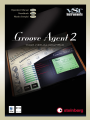 1
1
-
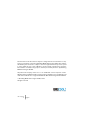 2
2
-
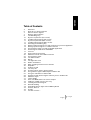 3
3
-
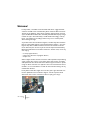 4
4
-
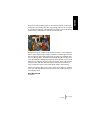 5
5
-
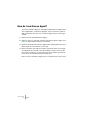 6
6
-
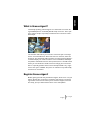 7
7
-
 8
8
-
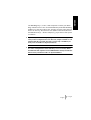 9
9
-
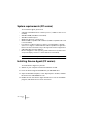 10
10
-
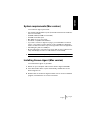 11
11
-
 12
12
-
 13
13
-
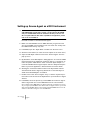 14
14
-
 15
15
-
 16
16
-
 17
17
-
 18
18
-
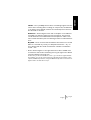 19
19
-
 20
20
-
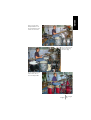 21
21
-
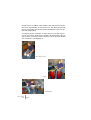 22
22
-
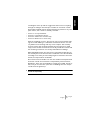 23
23
-
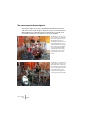 24
24
-
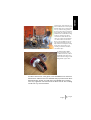 25
25
-
 26
26
-
 27
27
-
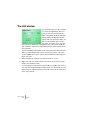 28
28
-
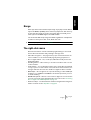 29
29
-
 30
30
-
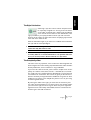 31
31
-
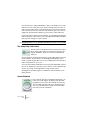 32
32
-
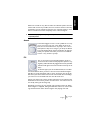 33
33
-
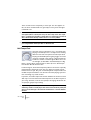 34
34
-
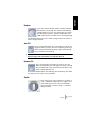 35
35
-
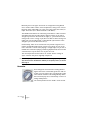 36
36
-
 37
37
-
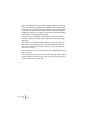 38
38
-
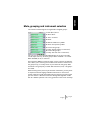 39
39
-
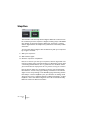 40
40
-
 41
41
-
 42
42
-
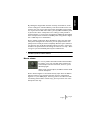 43
43
-
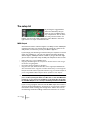 44
44
-
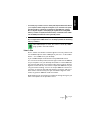 45
45
-
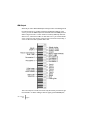 46
46
-
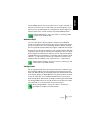 47
47
-
 48
48
-
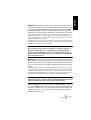 49
49
-
 50
50
-
 51
51
-
 52
52
-
 53
53
-
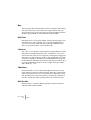 54
54
-
 55
55
-
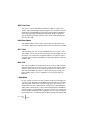 56
56
-
 57
57
-
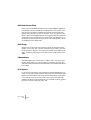 58
58
-
 59
59
-
 60
60
-
 61
61
-
 62
62
-
 63
63
-
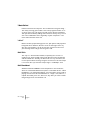 64
64
-
 65
65
-
 66
66
-
 67
67
-
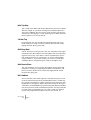 68
68
-
 69
69
-
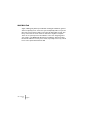 70
70
-
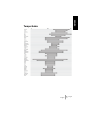 71
71
-
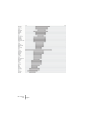 72
72
-
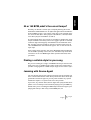 73
73
-
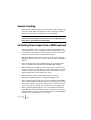 74
74
-
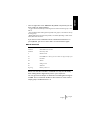 75
75
-
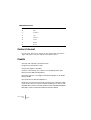 76
76
-
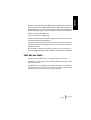 77
77
-
 78
78
-
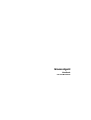 79
79
-
 80
80
-
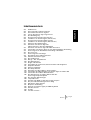 81
81
-
 82
82
-
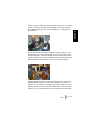 83
83
-
 84
84
-
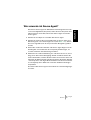 85
85
-
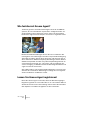 86
86
-
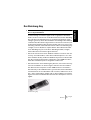 87
87
-
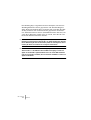 88
88
-
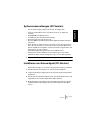 89
89
-
 90
90
-
 91
91
-
 92
92
-
 93
93
-
 94
94
-
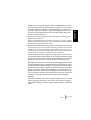 95
95
-
 96
96
-
 97
97
-
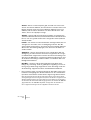 98
98
-
 99
99
-
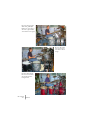 100
100
-
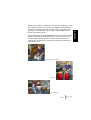 101
101
-
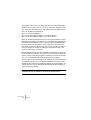 102
102
-
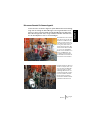 103
103
-
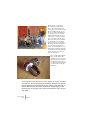 104
104
-
 105
105
-
 106
106
-
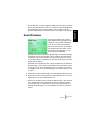 107
107
-
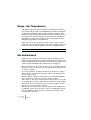 108
108
-
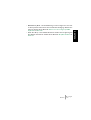 109
109
-
 110
110
-
 111
111
-
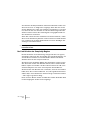 112
112
-
 113
113
-
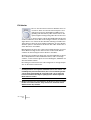 114
114
-
 115
115
-
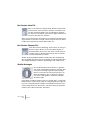 116
116
-
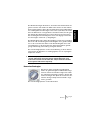 117
117
-
 118
118
-
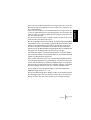 119
119
-
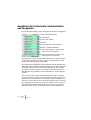 120
120
-
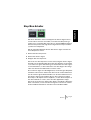 121
121
-
 122
122
-
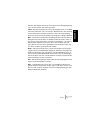 123
123
-
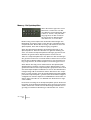 124
124
-
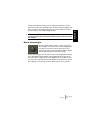 125
125
-
 126
126
-
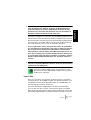 127
127
-
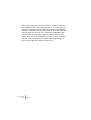 128
128
-
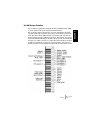 129
129
-
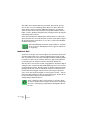 130
130
-
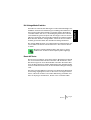 131
131
-
 132
132
-
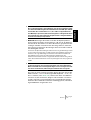 133
133
-
 134
134
-
 135
135
-
 136
136
-
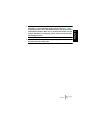 137
137
-
 138
138
-
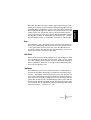 139
139
-
 140
140
-
 141
141
-
 142
142
-
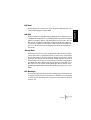 143
143
-
 144
144
-
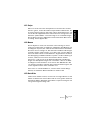 145
145
-
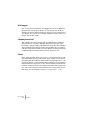 146
146
-
 147
147
-
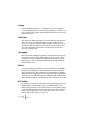 148
148
-
 149
149
-
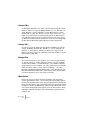 150
150
-
 151
151
-
 152
152
-
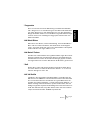 153
153
-
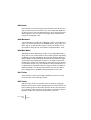 154
154
-
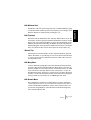 155
155
-
 156
156
-
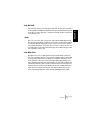 157
157
-
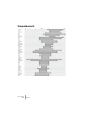 158
158
-
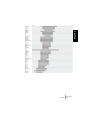 159
159
-
 160
160
-
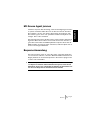 161
161
-
 162
162
-
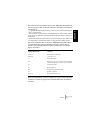 163
163
-
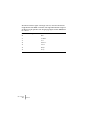 164
164
-
 165
165
-
 166
166
-
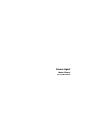 167
167
-
 168
168
-
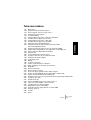 169
169
-
 170
170
-
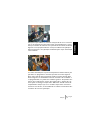 171
171
-
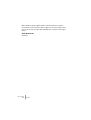 172
172
-
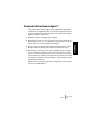 173
173
-
 174
174
-
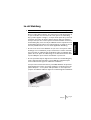 175
175
-
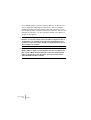 176
176
-
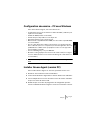 177
177
-
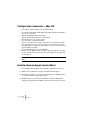 178
178
-
 179
179
-
 180
180
-
 181
181
-
 182
182
-
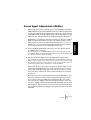 183
183
-
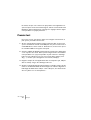 184
184
-
 185
185
-
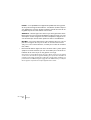 186
186
-
 187
187
-
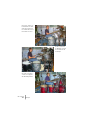 188
188
-
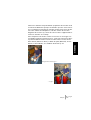 189
189
-
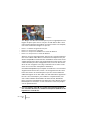 190
190
-
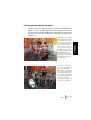 191
191
-
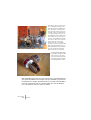 192
192
-
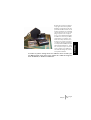 193
193
-
 194
194
-
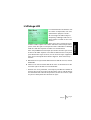 195
195
-
 196
196
-
 197
197
-
 198
198
-
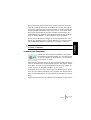 199
199
-
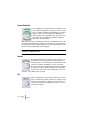 200
200
-
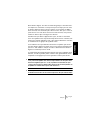 201
201
-
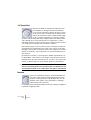 202
202
-
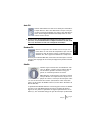 203
203
-
 204
204
-
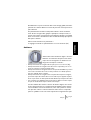 205
205
-
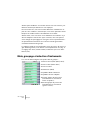 206
206
-
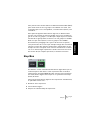 207
207
-
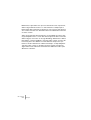 208
208
-
 209
209
-
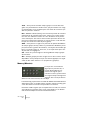 210
210
-
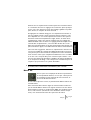 211
211
-
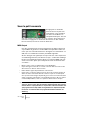 212
212
-
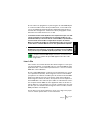 213
213
-
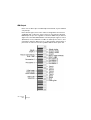 214
214
-
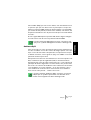 215
215
-
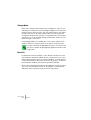 216
216
-
 217
217
-
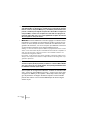 218
218
-
 219
219
-
 220
220
-
 221
221
-
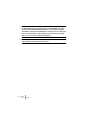 222
222
-
 223
223
-
 224
224
-
 225
225
-
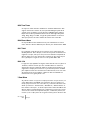 226
226
-
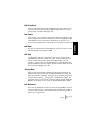 227
227
-
 228
228
-
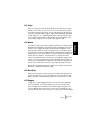 229
229
-
 230
230
-
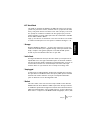 231
231
-
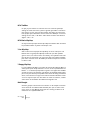 232
232
-
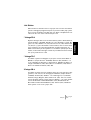 233
233
-
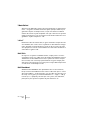 234
234
-
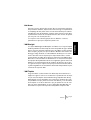 235
235
-
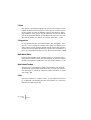 236
236
-
 237
237
-
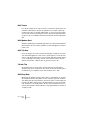 238
238
-
 239
239
-
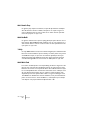 240
240
-
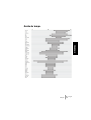 241
241
-
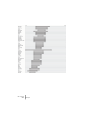 242
242
-
 243
243
-
 244
244
-
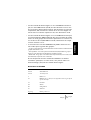 245
245
-
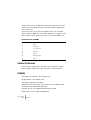 246
246
-
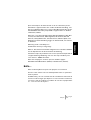 247
247
-
 248
248
Steinberg Groove Agent 2 Benutzerhandbuch
- Typ
- Benutzerhandbuch
in anderen Sprachen
- English: Steinberg Groove Agent 2 User guide
- français: Steinberg Groove Agent 2 Mode d'emploi
Verwandte Artikel
-
Steinberg Geoove Agent Bedienungsanleitung
-
Steinberg Groove Agent 3 Benutzerhandbuch
-
Steinberg VST Instruments Virtual Bassist Benutzerhandbuch
-
Steinberg VST Instruments Studio Case II Benutzerhandbuch
-
Steinberg VST Instruments Virtual Guitarist 2 Benutzerhandbuch
-
Steinberg Groove Agent 4.0 Benutzerhandbuch
-
Steinberg The Grand 3 Benutzerhandbuch
-
Steinberg The Grand 3 Benutzerhandbuch
-
Steinberg Cubase 8.5 Schnellstartanleitung
-
Steinberg Cubase LE 8.0 Schnellstartanleitung